谷歌浏览器怎么安装到其他盘?谷歌浏览器默认安装在c盘,为了能够减少c盘的运行压力,提高系统的运行速度,很多用户都想要将谷歌浏览器移动到其他的盘中,大家知道该如何操作吗?其实方法并不复杂,只需要几个简单的步骤就可以实现了。今天小编整理了谷歌浏览器不安装在c盘操作指南,欢迎感兴趣的用户继续阅读下面的内容。
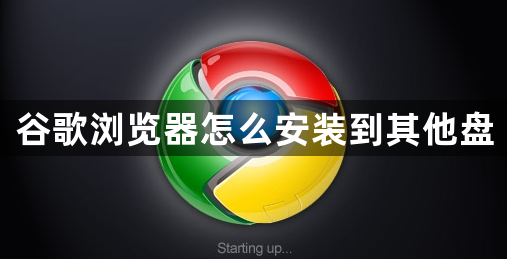
1、先下载谷歌浏览器(Google Chrome)并安装,默认安装好后,在桌面会自动创建谷歌浏览器的快捷方式;
2、在谷歌浏览器快捷方式上点击鼠标右键,打开“属性”;
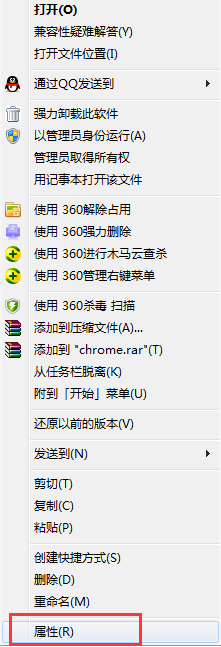
3、在“属性”中找到“起始位置”,能看到默认安装在c盘,复制起始位置并粘贴到我的电脑中打开谷歌浏览器安装位置;
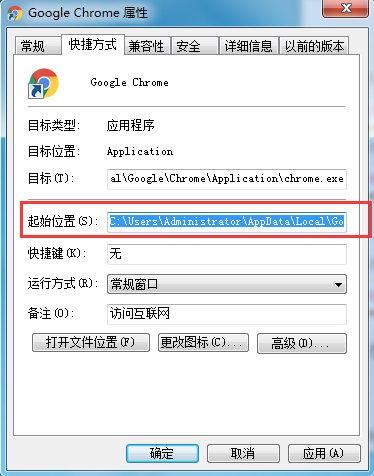
4、把C盘下谷歌浏览器安装目录中所有文件剪切到要想要安装的盘里(D盘为例);
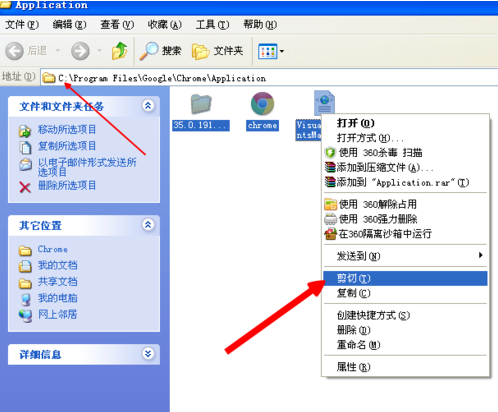
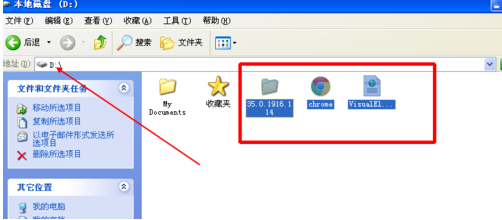
5、将桌面的谷歌浏览器快捷方式给删除掉,在D盘的谷歌浏览器安装目录下,找到谷歌浏览器(Google Chrome)图标,点击右键创建新的谷歌浏览器快捷方式至桌面就可以了。
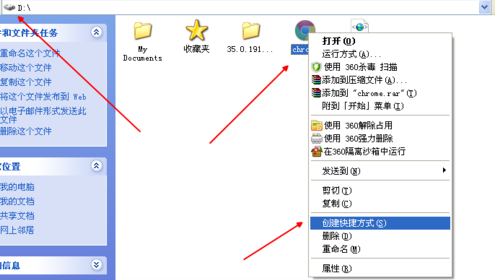
以上就是关于【谷歌浏览器怎么安装到其他盘-谷歌浏览器不安装在c盘操作指南】的全部内容,希望能够帮助到需要的用户更多精彩内容,请期待chrome家园下一期分享。